| Excel 神操作,利用公式对比两个不同的表,替换内容(保姆级教程) | 您所在的位置:网站首页 › 使用公式提取excel中的日期后发现格式不对 › Excel 神操作,利用公式对比两个不同的表,替换内容(保姆级教程) |
Excel 神操作,利用公式对比两个不同的表,替换内容(保姆级教程)
|
Excel表 使用公式对比两表格,替换内容
场景:现在有两份Excel表,A表和B表(国际化翻译的表)。A表和B表是对应关系,A表中的第一列在B表中有相同的(如下图),需要将B表的翻译内容替换到A表中(B表有则替换,没有则继续用A表的翻译内容) A表 打开A表(如下图)
在A表中新增一个空白工作表(点击一下“Sheet1”右边的那个“+”;如下图1),然后再打开B表,将整个B表内容复制到刚刚在A表中新增加的工作表中(如图2) 图1 再新增一个工作表(Sheet3;如下图)
在“Sheet3”工作表中的“A1”单元格中写入公式 “=Sheet1!A1” (如下图),然后鼠标点击一下其他单元格,A1单元格则获取到了“Sheet1”工作表中 A1 单元格的内容。
将鼠标放在A1单元格右下角边缘上,当出现 ‘+’时,按住鼠标左键向右拖,这样第一行的内容就引用了"Sheet1"中的第一行
在“B2”单元格中写入函数公式(如下),“C2”,“D2”,“E2”单元格中也分别写入函数公式(变化的只是对应的第几列的数字) B2(=第2列) =IF(ISERROR(VLOOKUP(Sheet1!$A2,Sheet2!$A$2:$E$2442,2,FALSE)),Sheet1!B2,VLOOKUP(Sheet1!$A2,Sheet2!$A$2:$E$2442,2,FALSE))C2(=第3列) =IF(ISERROR(VLOOKUP(Sheet1!$A2,Sheet2!$A$2:$E$2442,3,FALSE)),Sheet1!B2,VLOOKUP(Sheet1!$A2,Sheet2!$A$2:$E$2442,3,FALSE))D2(=第4列) =IF(ISERROR(VLOOKUP(Sheet1!$A2,Sheet2!$A$2:$E$2442,4,FALSE)),Sheet1!B2,VLOOKUP(Sheet1!$A2,Sheet2!$A$2:$E$2442,4,FALSE))E2(=第5列) =IF(ISERROR(VLOOKUP(Sheet1!$A2,Sheet2!$A$2:$E$2442,5,FALSE)),Sheet1!B2,VLOOKUP(Sheet1!$A2,Sheet2!$A$2:$E$2442,5,FALSE))
选中第二列,鼠标移动到第二列选中范围左下角,出现“+”,按住鼠标左键往下拖动即可
步骤 在第七步得到的表格中复制一份出来 然后同样是在新建的表格中鼠标左键点击一下左上角那个“小三角”,以选中整个表格,接着在“小三角”上点击鼠标右键,弹出选项栏,在选项栏中找到“选择性粘贴” => “粘贴值和数字格式”。 然后同样是在新建的表格中鼠标左键点击一下左上角那个“小三角”,以选中整个表格,接着在“小三角”上点击鼠标右键,弹出选项栏,在选项栏中找到“选择性粘贴” => “粘贴值和数字格式”。  这样就得到了没有带函数的表格了。ヽ( ̄▽ ̄)ノ 这样就得到了没有带函数的表格了。ヽ( ̄▽ ̄)ノ
|
【本文地址】
公司简介
联系我们
 B表(内容顺序无需一致)
B表(内容顺序无需一致) 

 图2
图2 



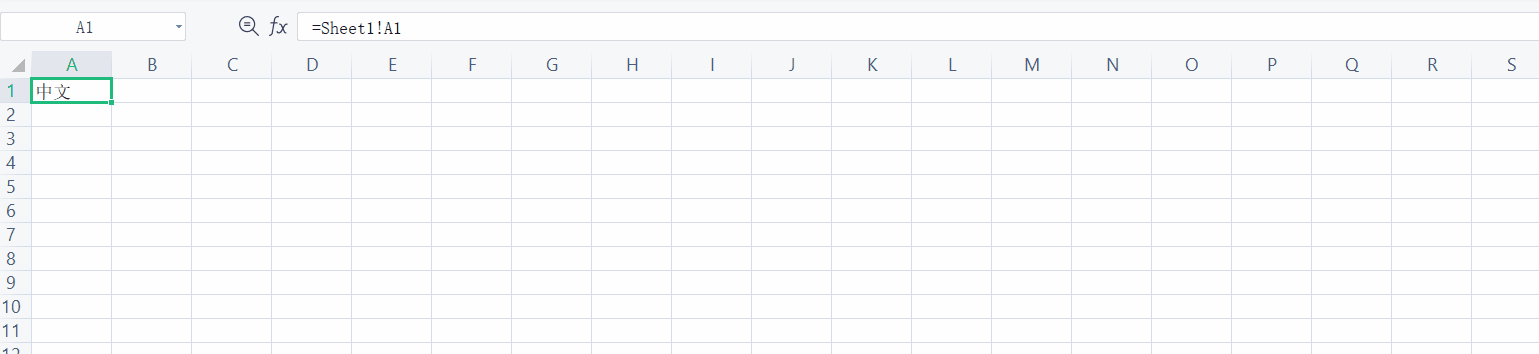
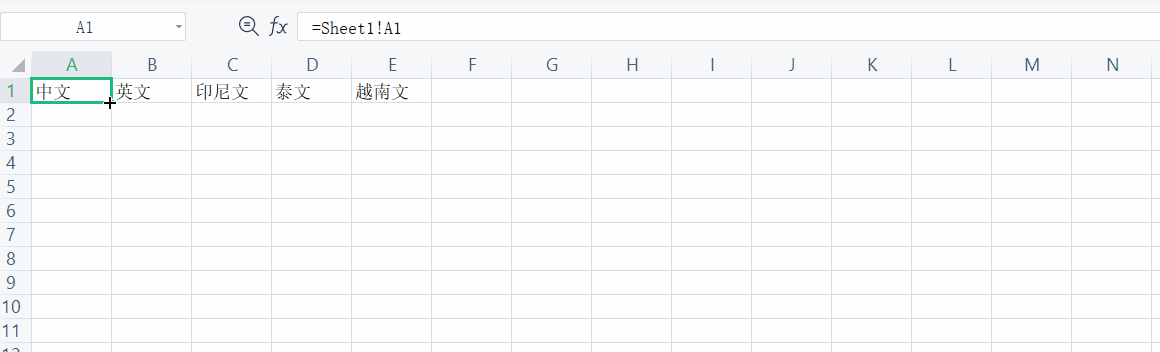

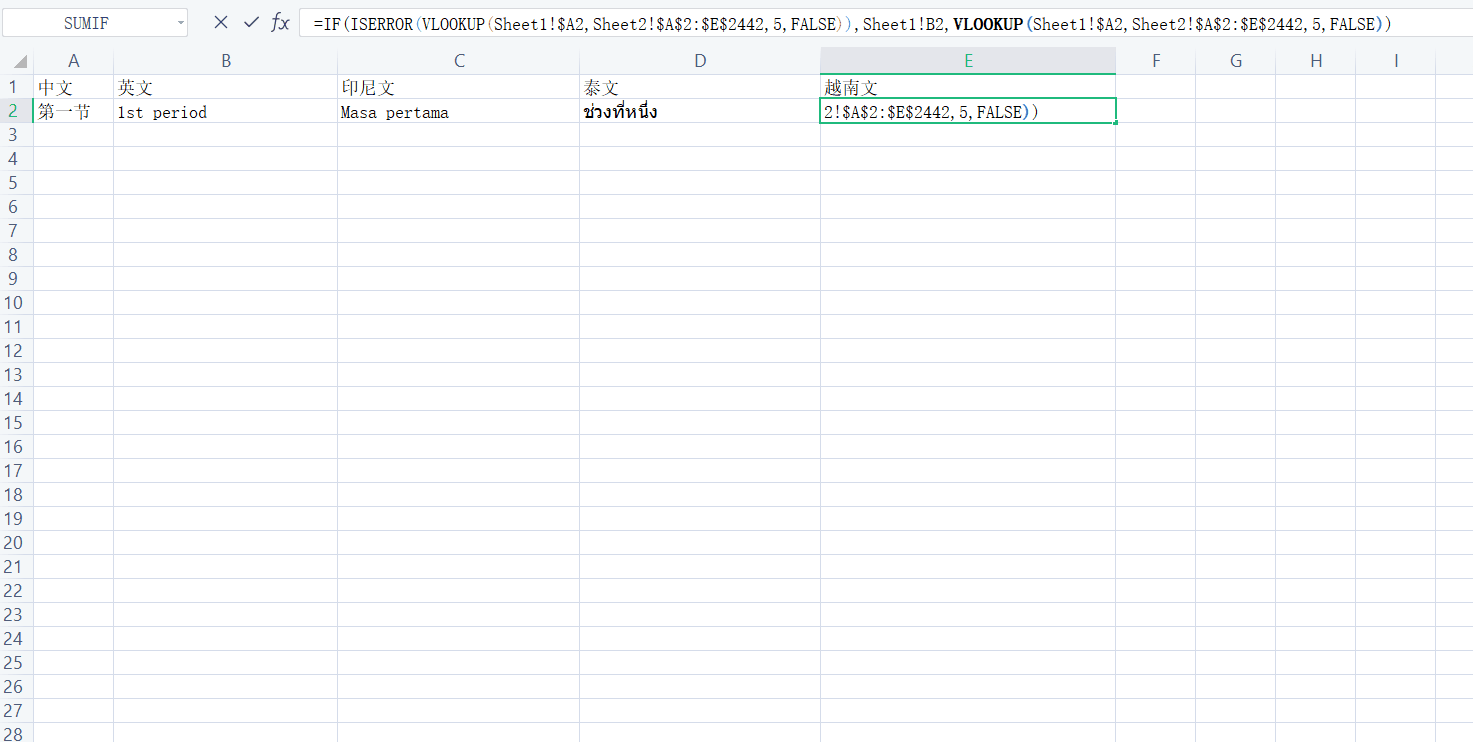
 这里建议将第七步得到的表复制一份出来处理得到最终的表格(这样做后续还有变动好方便继续使用)。
这里建议将第七步得到的表复制一份出来处理得到最终的表格(这样做后续还有变动好方便继续使用)。